对于收藏电影的人来说,拥有 DVD 内容的物理光盘是一个额外的优势。 这是因为与文件相比,光盘具有巨大的数据容量和质量。 因此,尽管技术为我们提供了更先进、更方便的观看数字化 DVD 的过程,但刻录 DVD 的渴望仍然存在。 出于这个原因,许多人仍然对 DVD刻录机 使他们能够有效地执行燃烧过程。 为此,我们收集了 8 个最佳项目供您选择。 因此,让我们开始这次全面的审查,看看他们能为您提供什么。
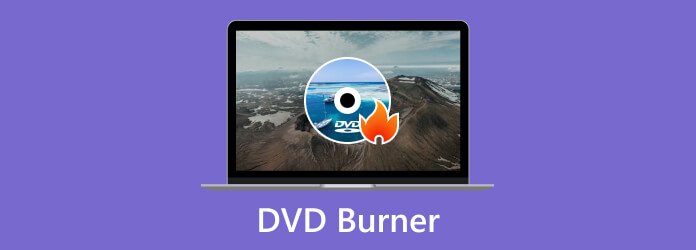
让我们首先通过给您这个比较表来比较刻录机的价格、编辑功能、刻录速度和质量输出。 除了要遵循的 DVD 制造商的描述和其他属性之外,我们还添加了这些类别供您检查。
| 燃烧器 | 价格 | 燃烧的斯宾 | 编辑功能 | 输出质量 |
|---|---|---|---|---|
| DVD刻录 | 34.96 美元(终身) | 快速 | 效果、修剪、旋转、翻转、添加元素和裁剪 | 高 |
| Wondershare DVD Creator | $49.95 | 快速 | 修剪并添加文本和水印 | 高 |
| Leawo DVD Creator | $29.95 | 中等 | 修剪、裁剪、效果 | 好 |
| iSkysoft DVD Creator | $49.95 | 中等 | 修剪、旋转、裁剪、合并 | 好 |
| DVDFab DVD 创作者 | $59.99 | 快速 | 添加字幕和曲目 | 好 |
| Roxio 轻松 CD 和 DVD 刻录 | $29.99 | 中等 | 裁剪、修剪。 | 好 |
| Xilisoft DVD Creator | $39.95 | 中等 | 添加效果、修剪和裁剪。 | 好 |
| 4Media DVD Creator | $39.99 | 中等 | 裁剪、剪辑、效果并设置字幕。 | 好 |
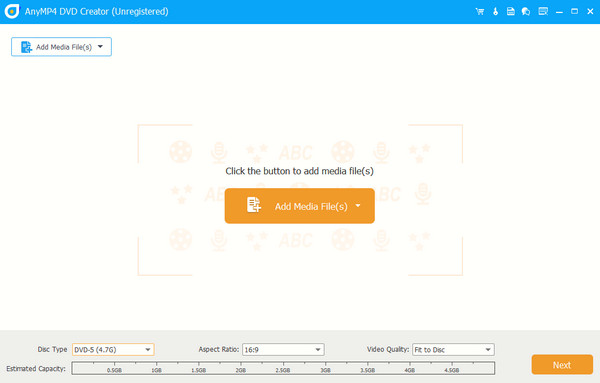
DVD刻录Blu-ray Master 为您提供的一款软件程序,专用于使用不同的视频格式(如 MP4、AVI、WMV、MOV、MKV 等)将 DVD 制作成 DVD 光盘、文件夹或 ISO 文件。 DVD 刻录机软件提供了广泛的功能来个性化创建 DVD 的过程,您可以使用菜单将许多视频添加到 DVD,提供各种菜单模板,以及将音乐或图像添加到菜单。 此外,如果您愿意,您还可以自定义菜单按钮,并在将视频刻录到 DVD 之前通过修剪、添加水印、裁剪和调整视频效果来编辑视频内容。 总的来说,它是最好的刻录机,可通过创建 DVD 副本来保存和与您所爱的人分享您的视频。
支持的操作系统: Windows和Mac。
支持的媒体类型:
输入 - AVI、3GP、FLV、MKV、MP4、MOV、WMV、MPV 等。
输出 - 所有类型的 DVD 和蓝光光盘。
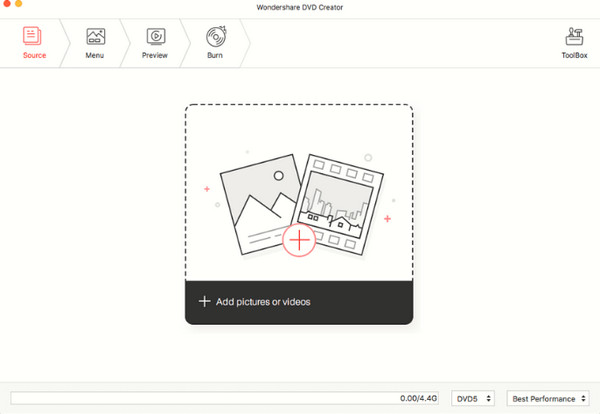
Wondershare DVD Creator是由 Wondershare Technology 开发的程序,是您应该留意的下一个刻录软件。 该软件允许您在使用其可用的自定义菜单的同时刻录和创建 DVD,使它们可以在您选择的标准 DVD 播放器和其他可以播放它们的设备上播放。 此外,此 DVD 创建器还提供其他特性和功能,例如创建带有背景音乐的照片幻灯片、在刻录视频之前对其进行编辑以及制作 DVD ISO 文件和文件夹。 然而,有些人可能会发现它的学习曲线具有挑战性,因为它不是那么用户友好。
支持的操作系统: Windows和Mac。
支持的媒体类型:
输入 - AVI、MP4、MPG、RMVB、DAT、MOV、MPEG、FLV、3GP、WMV、ASF、RM、MKV、M4V、VOB、F4V、TS、MTS、M2TS。
输出 - 所有类型的 DVD。
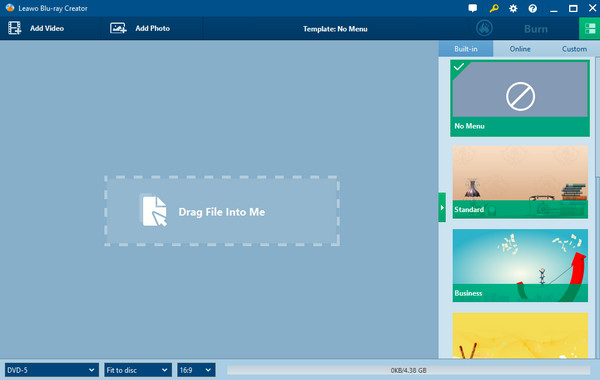
Leawo DVD Creator 是另一款优秀的 DVD 制作软件,可让您从视频文件制作精美的 DVD。 此外,该程序是一种将电影、家庭视频或其他视频内容转换为光盘的简单而有效的方法。 此外,该刻录软件还为您提供了自定义选项来帮助您增强项目,并且此类编辑选项旨在修剪不需要的片段, 添加水印 或字幕、裁剪帧大小、调整视频效果等,同时确保满足您所需的输出。 但是,除非您购买其高级套餐,否则您可能无法通过其免费试用版体验上述功能。
支持的操作系统: Windows和Mac。
支持的媒体类型:
输入 - AVI、MP4、WMV、MKV、MOV、RMVB、FLV、VOB 等。
输出 - DVD 光盘和文件夹。
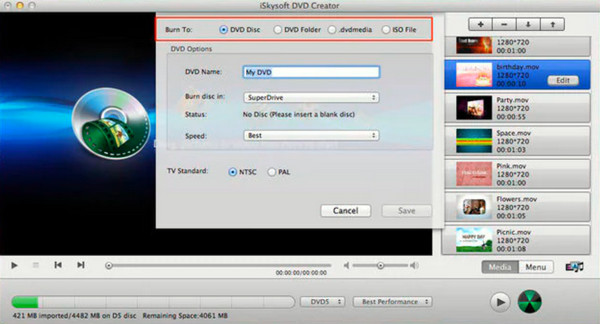
列表中的下一个是 iSkysoft DVD Creator。 它是一个刻录程序,可使用视频、音乐和图像等各种媒体文件创建具有专业外观的 DVD。 它可以帮助您创建个性化 DVD、保存您宝贵的回忆或轻松制作专业演示文稿。 就其界面而言,该 DVD 创建器提供了用户友好的导航,初学者可以轻松掌握。 因此,在像专家一样刻录视频之前,对视频进行修剪、调整音频设置以及添加字幕会更加容易。 另一方面,如果您想要根据其功能价格合理的软件,则该程序不是优先购买的。
支持的操作系统: Windows和Mac。
支持的媒体类型:
输入 - MPEG、WMV、AVI、MP4、MOV、MKV、FLV、3GP 等。
输出 - DVD ISO、光盘和文件夹。
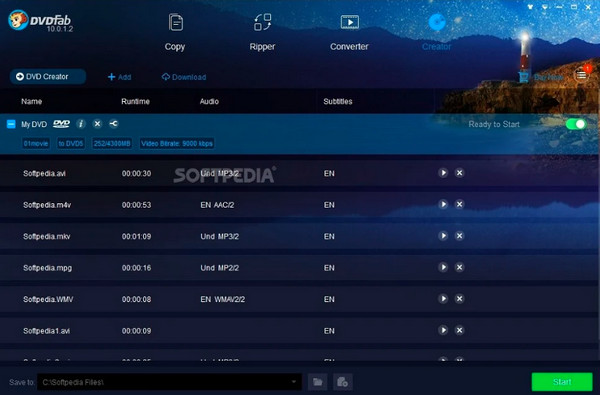
接下来我们将转向这款功能强大的 DVDFab DVD Creator,这是一款刻录软件,可将 AVI、MP4、MKV 和 WMV 格式的视频转换为您所需的 DVD 兼容格式。 除此之外,它甚至还支持高清视频,确保您拥有优质的 DVD 输出。 此外,此 DVDFab 还提供许多功能和特性,使您能够轻松自定义 DVD 创作。 这款 DVD 创建器的一大特色是它提供了一系列可自定义的菜单模板,使您可以添加交互式菜单并为您的 DVD 提供专业的设置。 此外,您可以从不同的主题中进行选择,然后通过放置所需的背景图像或更改文本和按钮样式来对它们进行个性化。 然而,有了这款DVD制作软件的这些优点,我们不能否认这款软件的价格是多么昂贵。
支持的操作系统: Windows和Mac。
支持的媒体类型:
输入 - 标准和高清 AVI、MP4、MOV、MPEG、FLV、MKV、WMV 等。
输出 - DVD ISO、光盘和文件夹。
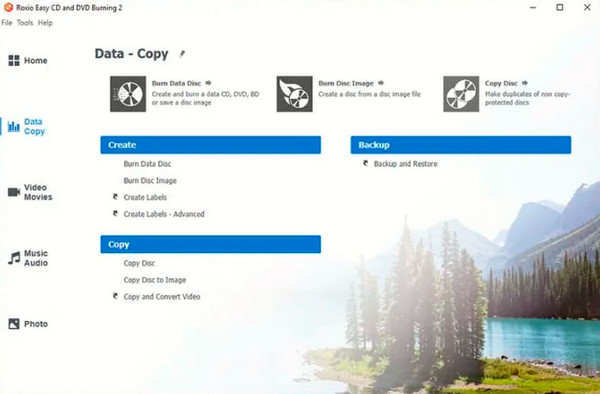
Roxio Easy CD & DVD Burning 是一款 easyDVD Creatorsuite,由一家名为 Roxio 的知名公司为其多媒体程序解决方案创建。 它的开发旨在为您提供一种简单便捷的刻录以及创建和复制 CD 和 DVD 的方法。 通过这款 Roxio Easy CD 和 DVD 刻录,您可以执行与媒体管理和光盘刻录相关的各种任务,因为它还具有标签、跨度和编辑光盘的功能。 但是,您可能会发现 Roxio DVD 创建者的 UI 设计已经过时。
支持的操作系统: Windows
支持的媒体类型:
输入 - AVI、WMV、MOV、MPEG、MP4 等。
输出 - 光学 DVD 和 CD。
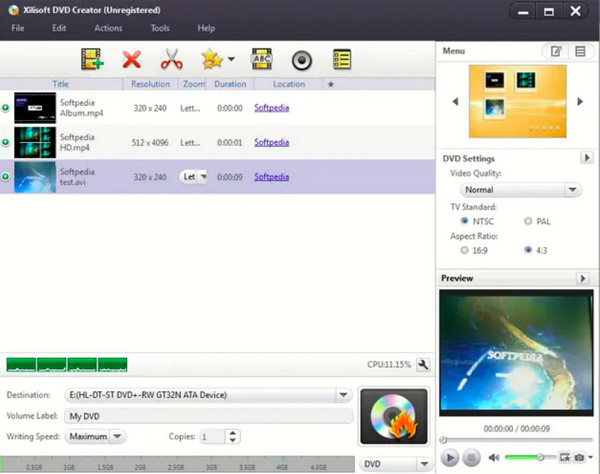
让我们拥有这款 Xilisoft DVD Creator,这是另一款用户友好的刻录软件,具有广泛的功能来定制和个性化您的 DVD 创作。 借助此 Xilisoft DVD Creator,您可以将视频文件转换为流行格式,包括 AVI、MPEG、WMV、 MP4、DivX、XviD、VOB等转换成DVD格式。 此外,它还支持将批量视频快速刻录到单个光盘上,并添加了用于调整电视标准(NTSC 或 PAL)、DVD 类型(DVD-5 或 DVD-9)和宽高比的选项,以满足您的需求。 然而,
支持的操作系统: Windows和Mac。
支持的媒体类型:
输入 - WMV、DivX、MOV、MPEG、MP4、VOB、AVI 和 DV。
输出-DVD。
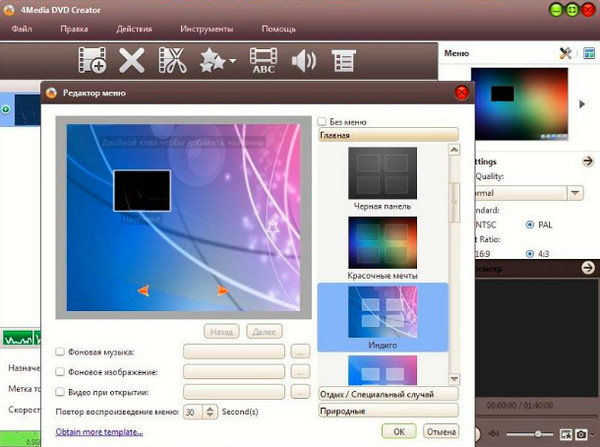
4Media DVD Creator 为您提供了一个简单且功能齐全的界面,并在创建 DVD 时提供了广泛的自定义选项。 上传视频文件后,您可以设置它们并按照您想要的顺序排列它们,然后 创建 DVD 菜单 相应地添加背景图像、音乐和文本。 个性化您的 DVD 后,此工具可让您预览最终结果并将其刻录到空白 DVD 中。 不过,如果您想突然刻录蓝光,那么这款刻录机不是您的选择。
支持的操作系统: Windows和Mac。
支持的媒体类型:
输入 - AVI、MPEG、VOB、3GP、M4V、MOV、DivX、WMV、MP4、XviD、H.264/AVC、AVCHD 视频。
输出 - DVD 文件夹、ISO 和光盘。
以上内容中的第一个 DVD 刻录机旨在解决任何 DVD 制作问题,满足任何需求,它提供了三种创建 DVD 的方法,即刻录带有视频的 DVD 光盘、将视频转换为 DVD 文件夹以及从视频创建 DVD ISO 映像文件轻松。 以下是如何刻录带有视频的 DVD 的详细步骤。
选择正确的空白DVD光盘格式和品牌
由于DVD光盘有多种格式可供选择,您需要为驱动器,刻录软件,用途和设备以及要在其上查看的播放设备选择合适的格式。 在您投资新的空白DVD之前,请做一些研究,并了解哪些格式与您的设备兼容。 在购买大量光盘之前了解这一点可以防止令人沮丧和代价高昂的错误。
DVD+R:DVD+R 光盘可重写,您可以从光盘上删除文件并替换为新文件。 该文件将隐藏在新文件下方并占用一些磁盘空间。
DVD-R:DVD-R 光盘不可擦除且无法重复使用,但可以将文件复制到另一个驱动器并刻录到新光盘上。
ROM:DVD ROM 光盘是无法擦除的只读介质,并且会永久刻录到光盘上。
RW:DVD RW 光盘表示旧文件在重写或重新刻录后被完全擦除,根本不占用光盘空间。 并非每张 DVD 光盘都适合用计算机刻录,有些光盘允许您在光盘上刻录 DVD 的电影和菜单,但不能在 DVD 播放器中使用。 请注意哪些品牌在这些设备上效果更好。
将DVD光盘插入DVD驱动器
首先,确保您的笔记本电脑有内置DVD驱动器,如果没有,请找一个外置DVD驱动器。 由于台式计算机需要外部DVD驱动器来寻求帮助。 选择DVD光盘并准备DVD驱动器后,开始将空白DVD光盘插入外部或内部DVD驱动器以等待识别。

下载并安装DVD刻录机软件
从上面的下载链接下载DVD Maker程序并将其安装在计算机上,该软件与Windows 10 / 8 / 8.1 / 7 / Vista / XP兼容。 启动程序,然后弹出主界面。
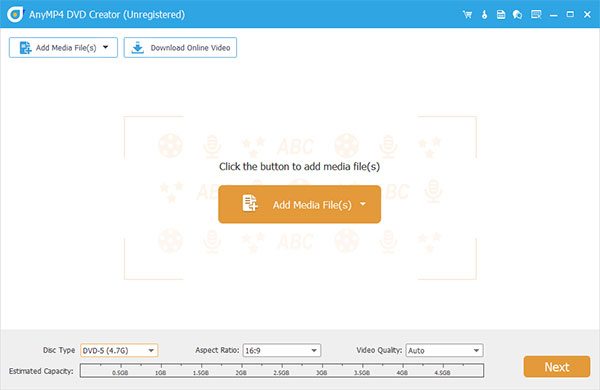
将视频文件添加到程序中
点击 添加媒体文件 按钮将本地视频添加到文件列表。 该程序支持几乎所有视频格式,如 MP4、AVI、WMV、MKV、VOB、FLV、MOV、TS、MPEG 等。 如果需要添加多个视频文件,可以选择 添加媒体文件 -> 添加文件夹 在左上方。
确保添加的视频容量小于所选DVD类型的容量,DVD类型包含DVD 5(4.7G)和DVD 9(8.5G)。
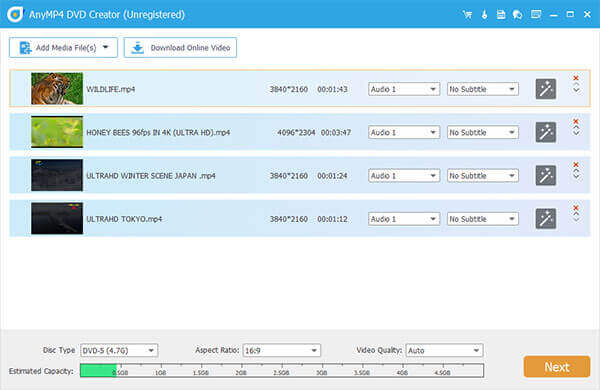
开始刻录带有视频文件的DVD光盘
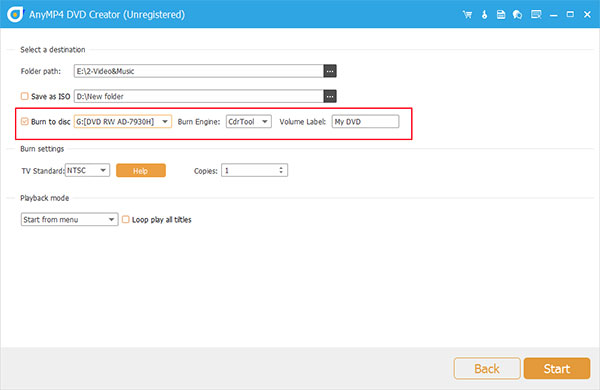
点击 下一页 按钮进入 烧伤 准备窗口。 这 烧伤 准备窗口允许您选择输出 DVD 光盘的目的地、选择电视标准和 DVD 副本的数量以及播放模式,例如 从菜单开始 or 从第一个标题开始。 完成所有设置后,您可以点击 Start 开始 按钮开始刻录 DVD 光盘。
如果您是DVD狂热者,您想要观看DVD,但存放时光盘很容易损坏。 我们建议您将DVD文件夹另存为PC本地磁盘,该本地磁盘拥有DVD光盘结构,可在DVD播放机等DVD播放机上播放。 您不必在家中保存DVD集合并节省大量空间。
如何制作DVD文件夹并保存到计算机上的硬盘? AnyMP4 DVD Maker还可以帮助您解决问题。 详细步骤与以下相同 制作DVD光盘,但这里不需要插入空白DVD光盘。 只需将视频添加到程序中,然后单击 下一页 按钮,然后点击 烧伤 按钮进入刻录准备窗口。 由于此程序默认制作 DVD 文件夹,因此您需要选择输出 DVD 文件夹的目标位置。 点击 Start 开始 按钮创建 DVD 文件夹。
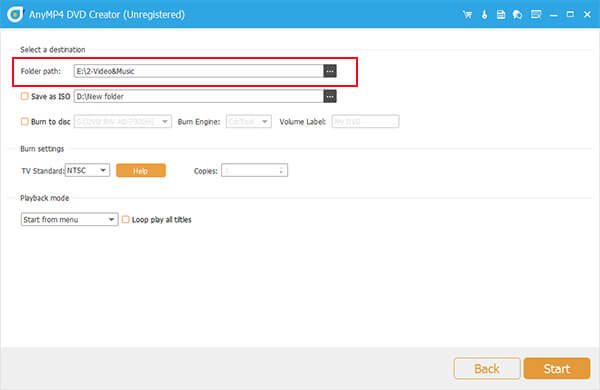
如果您的计算机安装了虚拟光驱,则可以使用 DVD Maker 软件创建 DVD ISO 映像文件以保存在硬盘上。 如何 创建 ISO 带有任何视频的图像文件? 详细指南也与方法一相同。在选择目标文件时 烧伤 准备窗口,您需要检查 另存为ISO target并设置相应的目的地。 最后你可以点击 Start 开始 按钮开始制作 DVD ISO 映像文件。
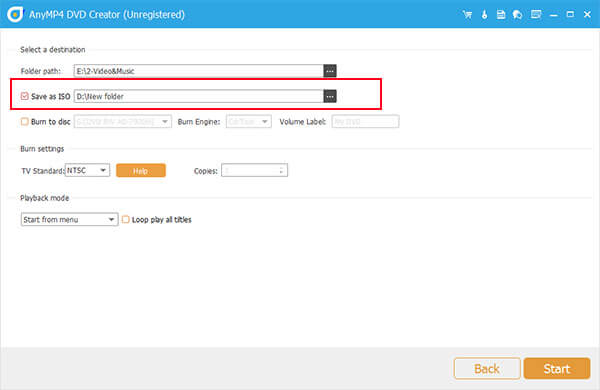
DVD 制作者来自 蓝光大师 具有多种视频编辑功能来编辑任何视频文件,并允许您选择 DVD 菜单模板、添加背景音乐/图像/电影,还可以编辑或 添加音频 曲目/字幕。 以下是有关如何使用 DVD 刻录软件编辑视频和自定义 DVD 菜单的详细信息。
编辑视频文件以获得更好的娱乐
单击视频列表右侧的“编辑”按钮,打开“编辑”窗口。
![]()
旋转视频:您可以通过4模式自由旋转视频位置:顺时针旋转90,逆时针旋转90,水平翻转和垂直翻转。
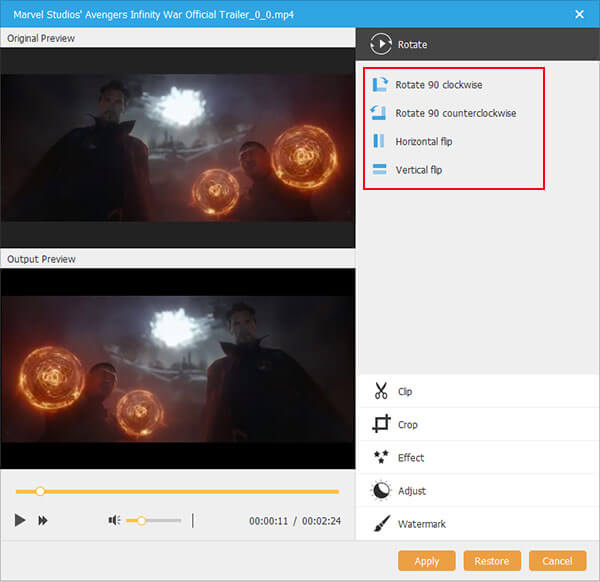
视频:在文件列表中选择要剪辑的文件,拖动 起点剪刀 标记片段的开头,然后拖动 终点剪刀 来标记该段的结束。
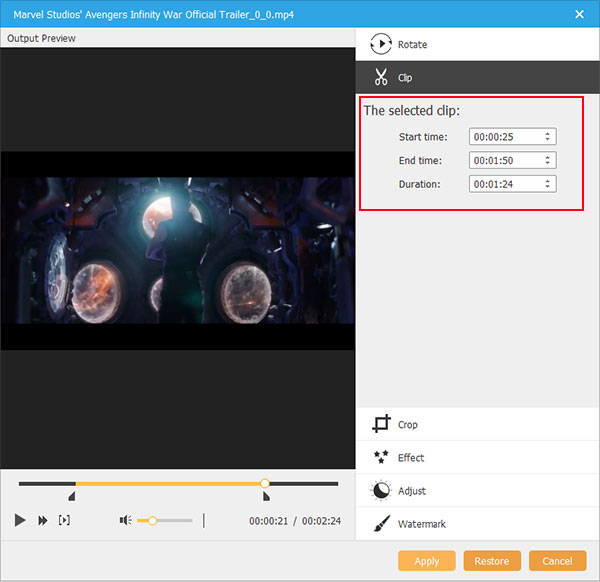
裁剪视频帧:点击 作物 编辑窗口中的按钮可裁剪视频帧,并设置缩放模式,如信箱、居中、平移和扫描以及全屏。
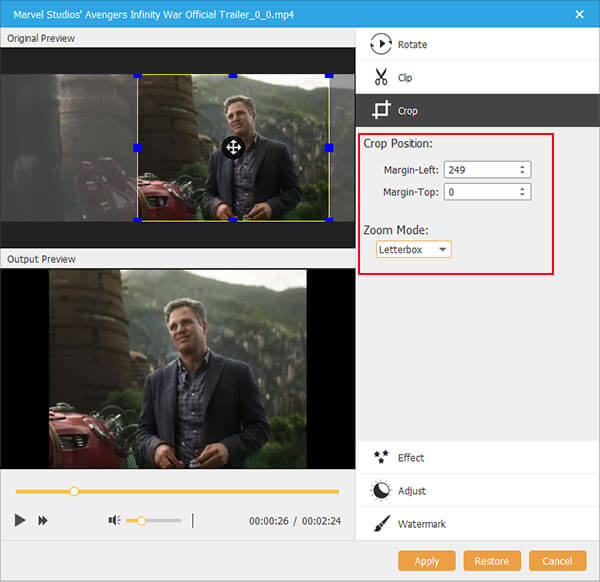
选择视频效果:点击多种视频效果 影响 按钮,在这里您可以选择模糊、锐化、框架、灰色、草图、彩色铅笔、侵蚀、立方体、球形、胶片颗粒、维纳、浮雕、雕塑等。
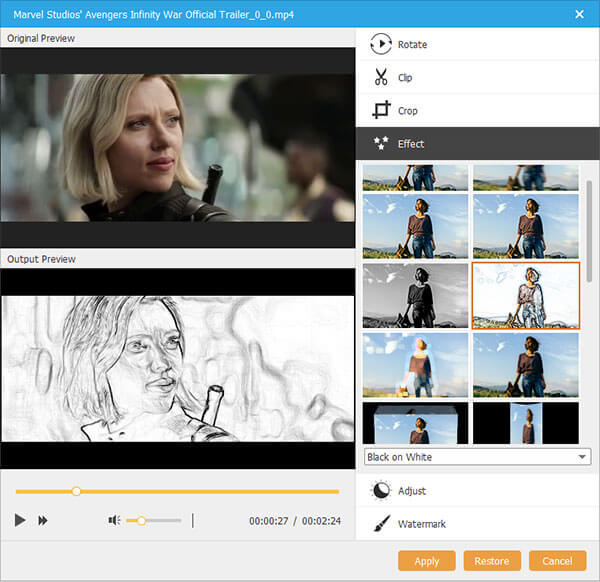
调整视频效果:根据滑动条调整视频音量,亮度,对比度,饱和度和色调,以获得更好的视频效果。
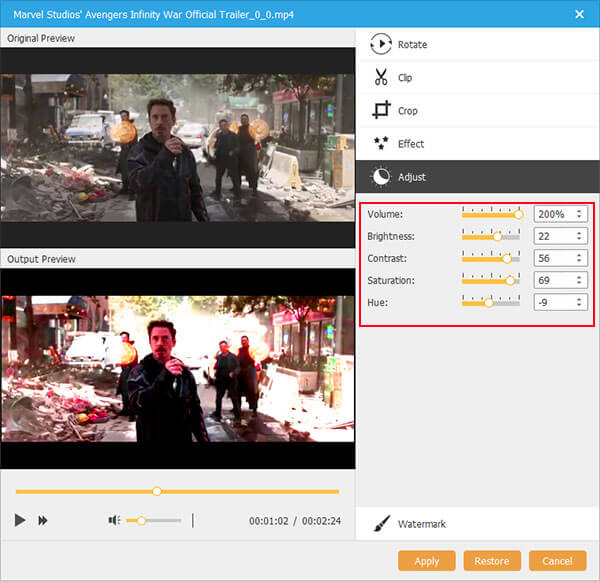
加水印:通过向视频添加图像和写入文字来为视频添加水印。 点击 字体 打开 字体 窗口编辑文本字体,然后单击 颜色 打开颜色窗口以选择字体颜色。
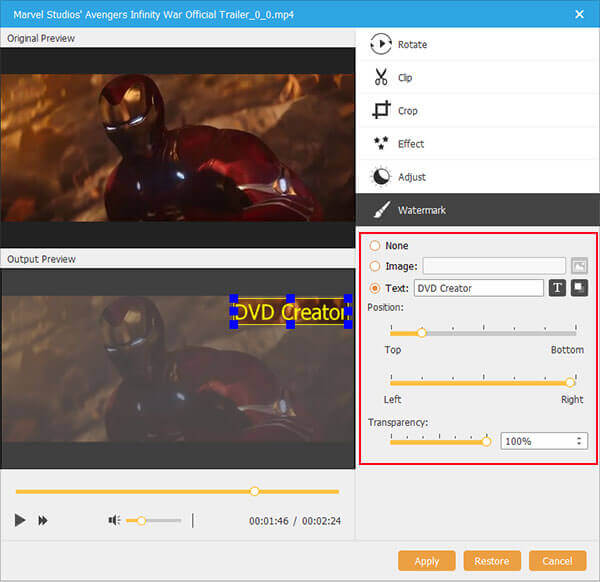
编辑视频文件后,您需要单击 使用 底部的按钮完成并保存所有编辑设置并关闭编辑窗口。
为DVD电影添加或编辑音轨和副标题
点击 音轨或字幕 按钮打开音轨/字幕窗口,然后添加或编辑音轨和字幕。
点击 添加音频 按钮将音轨添加到视频,或单击 添加字幕 按钮为输出 DVD 电影添加字幕。
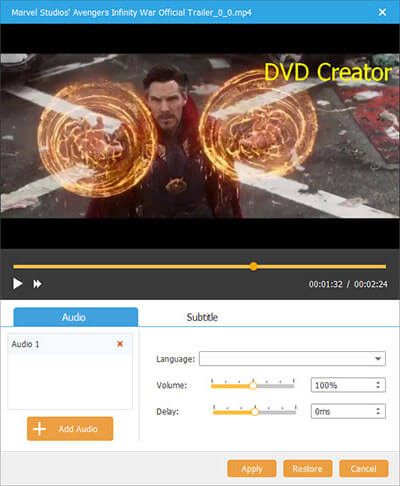
对于音轨:
语言:单击下拉按钮以选择要对音轨进行签名的语言。 请注意,更改语言不会改变音轨的内容。
音量:拖动音量控制滑块以调整所选音轨的输出音量。 此外,您可以直接在音量文本框中输入0%-200%之间的值,或使用向上和向下按钮调整音量值。
延迟:如果音轨和视频图像之间存在延迟,则可以拖动音频延迟控制滑块,以便在播放视频文件时使音轨与视频图像同步。
对于字幕:
语言:单击下拉按钮以选择要对字幕进行签名的语言。
职务:拖动“垂直位置”控制滑块以调整字幕的位置。
用户评论透明:从0-100调整字幕的透明度。
延迟:如果字幕和音轨之间存在延迟,则可以拖动字幕延迟控制滑块,以便在播放视频文件时使字幕与音轨同步。
点击 使用 按钮完成所有音轨和字幕编辑过程。
自定义具有不同主题的DVD菜单模板
点击 下一页 点击主界面底部的按钮,进入菜单窗口。 有多种免费菜单模板供您使用,您可以选择最喜欢的一种来输出DVD电影。 或者,如果您是正式用户,您可以下载更多在线 DVD 菜单模板。 您可以选择不同的主题,如假期、家庭、婚礼、旅行等。 而且,您还可以检查 没有菜单 删除所有菜单模板。

将背景音乐,图像和电影添加到DVD
在菜单窗口的底部,它为您提供背景音乐,图像和电影选择。
添加背景音乐: 检查 添加背景音乐 选项,然后单击 浏览器 图标按钮选择您喜欢的音乐作为菜单的背景音乐。
换背景: 检查 换背景 选项,然后单击 浏览器 图标按钮选择您喜欢的图片作为菜单的背景图片。
添加开幕电影: 检查 添加开幕电影 选项,然后单击 浏览器 按钮添加您想要作为开场影片的视频。
编辑后,可以单击 预览 按钮查看您的个人 DVD 菜单。
然后点击 烧伤 按钮开始将视频刻录到 DVD。
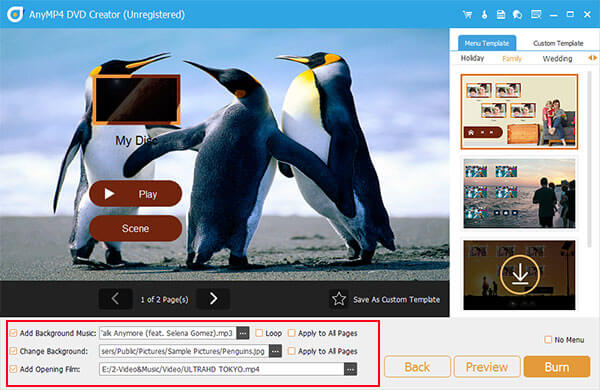
借助有关如何使用适用于 Windows 11/10 和最新 macOS Sonoma 的最佳 DVD 刻录机从视频文件制作 DVD 电影的详细指南,您可以完全将本地和视频转换为 DVD 光盘/电影,具有超快的刻录速度和出色的性能视频质量。 DVD刻录的所有问题都可以通过强大的DVD刻录软件解决。
Adobe DVD Creator 可用吗?
Adobe 没有特定的 DVD 创建器。 但是,一个名为 Adobe Encore 的插件允许您使用 Premiere Pro 来制作 DVD。
我可以使用 DVD 刻录机将音频刻录到 CD 上吗?
是的,DVD 刻录机也可用于将音频文件刻录到 CD 上。
有外置 DVD 刻录机吗?
您可以在市场上找到可通过 USB 连接到计算机或笔记本电脑的外部 DVD 刻录机。
DVD刻录机是否与DVD播放机相同?
外部DVD刻录机可以通过USB端口播放DVD。 DVD刻录机用于刻录和编辑带视频的DVD。 您可以通过DVD刻录机预览DVD电影。 DVD播放器用于播放DVD光盘,文件夹或ISO文件以及各种视频。
Windows 10是否具有DVD刻录软件?
是的,您可以在 Windows 10 上刻录 DVD。利用 Windows 10 内置的 DVD 刻录功能,您可以将视频、音频、文档刻录到 DVD/CD 并在计算机上播放。
DVD刻录机可以将视频刻录到iso文件吗?
是的,您可以使用DVD刻录机将视频刻录到ISO文件。 使用AnyMP4 DVD Creator,可以很容易地将视频刻录到DVD / Blu-ray文件夹或ISO文件。
以上是您应该尝试的顶级 DVD 刻录机。 如果您觉得文章有帮助,请与更多的人分享,让更多的人选择一款合适的DVD刻录工具。 但如果您仍然处于无法选择的境地,那么我们强烈建议您选择 DVD刻录,因为它有一种更简单但很棒的刻录 DVD 的方法。
更多阅读
有前 10 名免费 DVD 开膛手供您将 DVD 翻录到任何质量优良的视频。 您可以从本文中了解更多详细信息。
幸运的是,如果您正在寻找值得称赞的外置蓝光刻录机,当您点击这篇文章时,您将遇到五个最佳购买选择。
对于最好的多媒体播放器之一Leawo Blu-ray Player,这是一个值得信赖的评论。 在打开钱包并购买播放器之前,请仔细阅读。
想知道如何为您的 DVD 创建章节和菜单? 在此处了解更多信息并获得灵感来个性化您的 DVD 文件。